电脑PS软件如何对图层进行锁定
ps的全称是Photoshop,是我们现在经常使用的图片编辑软件,那今天小编告诉大家的是电脑PS软件如何对图层进行锁定。
具体如下:
1. 首先我们打开电脑中的“Adobe Photoshop CC 2019 ”。

2. 进入主界面之后我们点击新建选项。
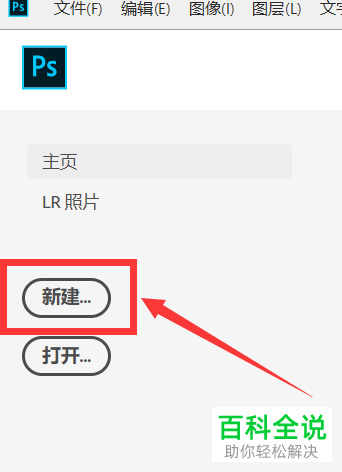
3. 然后在新建界面中选择文档画布尺寸大小、
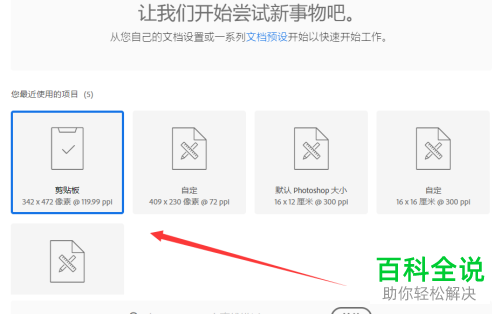
4. 当新建完成之后我们点击一个图标。

5. 再点击上方的锁图标即可成功锁定该图层了。

以上就是电脑PS软件对图层进行锁定的方法。
赞 (0)
ps的全称是Photoshop,是我们现在经常使用的图片编辑软件,那今天小编告诉大家的是电脑PS软件如何对图层进行锁定。
1. 首先我们打开电脑中的“Adobe Photoshop CC 2019 ”。

2. 进入主界面之后我们点击新建选项。
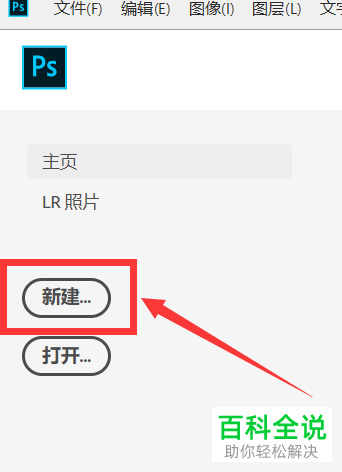
3. 然后在新建界面中选择文档画布尺寸大小、
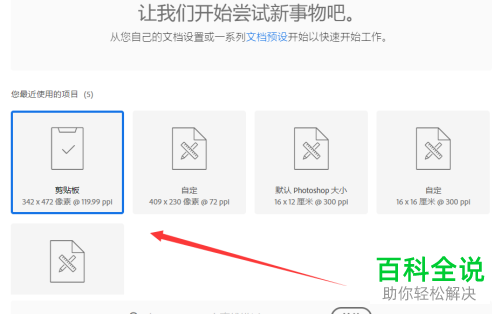
4. 当新建完成之后我们点击一个图标。
5. 再点击上方的锁图标即可成功锁定该图层了。

以上就是电脑PS软件对图层进行锁定的方法。